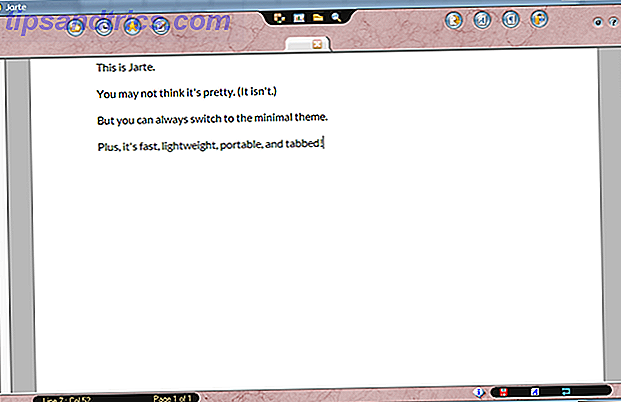Når du flytter til Linux, kan du legge merke til at versjonen leveres med et standard sikkerhetskopieringsverktøy. Men det kan ikke være satt til å sikkerhetskopiere alle viktige deler av systemet. Videre kan bruk av standardverktøy føre til sikkerhetskopier som er større og mindre effektive enn de trenger å være.
Her er noen alternative måter å sikkerhetskopiere Linux-systemet for å gjøre best mulig utnyttelse av lagringsplassen du har tilgjengelig.
Pass på at du støtter det hele opp
Standardverktøyet på Ubuntu-skrivebord, dejá-dup, er bare konfigurert som standard for å sikkerhetskopiere hjemmekatalogen. Men dette etterlater noen viktige ting du trenger for å enkelt gjenopprette systemet til arbeidsordre. Tenk på systemet ditt som følgende tre deler:
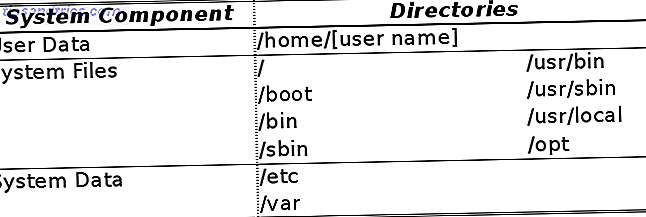
Nå kan du enkelt angi standardverktøyet for å sikkerhetskopiere alle tre av de ovennevnte. Men dette forutsetter at du har mye lagringsplass, eller det kan innebære at du blander store mengder data over internett. Følgende programmer og triks kan bidra til å minimere plassen du trenger, mens du fortsatt sørger for at du er dekket i tilfelle av en nedsmelting.
1. Klon partisjonen for å øyeblikksbilde din hjemmekatalog
Dette er dataene som ligger i din brukerkonto (e) under katalogen / hjem / [brukernavn] . Dette inkluderer dine personlige konfigurasjoner, ofte lagret i filer eller kataloger som starter med en prikk (f.eks. /home/[username]/.local ), samt musikk, bilder og andre filer og mapper (som standard Dokumenter eller Last ned mapper). Det er dataene du vil sannsynligvis fokusere på å sikkerhetskopiere, og den som oftest håndteres ut av boksen.
En god grunn til å beholde din / hjemmekatalogen på en separat partisjon er at du kan jobbe med den separat fra hoveddelene av systemet. Hvis du gjør det, kan du sikkerhetskopiere hjemmekatalogen ved å klone hele partisjonen. Det kan da gjenopprettes akkurat som du hadde det på disknivå.
Som tidligere dekket 4 Metoder for å klone Linux-harddisken 4 Metoder for å klone Linux-harddisken din Har du behov for å klone Linux-harddisken din eller en partisjon? Du kan bruke det innebygde dd-verktøyet, eller flere alternativer for å klone disken din for å gjenopprette senere, oppstyrfri. Les mer, ett alternativ for dette er dd, som vil klone en disk eller partisjon nøyaktig (det betyr at sikkerhetskopien din er den samme størrelsen som hele partisjonen). Vurder å bruke Clonezilla . Det kan sikkerhetskopiere strukturen på disken / partisjonen, men utelater ubrukt diskplass, så sikkerhetskopien din er bare størrelsen på de faktiske dataene partisjonen inneholder.
2. Lagre Home-katalogbilder på flere maskiner med filsynkronisatorer
Filsynkronisatorer er et godt alternativ for dine personlige filer, spesielt hvis du bruker mer enn én enhet. Det er nesten for mange alternativer å nevne her, men de inkluderer enkle filkopieringverktøy som rsync, online-tjenester som Dropbox 5 Great Cloud Backup-verktøy og -tjenester som fullt støtter Linux 5 Great Cloud Backup-verktøy og tjenester som støtter Linux Linux du spør noen strømbruker for ett godt råd som gjelder for hvilket operativsystem som helst, det ville være å sikkerhetskopiere filene dine regelmessig. Så mye som teknologi kan være nyttig, det ... Les mer, eller lokale / peer-to-peer-programmer som Resilio Sync From Pirate Darling til Dropbox Alternative: BitTorrent Sync lar deg beholde filene dine synkronisert over maskiner fra Pirate Darling To Dropbox Alternative : BitTorrent-synkronisering gjør at filene dine synkroniseres over maskiner. Cloud-baserte filsynkroniseringstjenester er enkle å bruke og fungerer bra, men ditt privatliv kan eller ikke være din første prioritet. For ikke å nevne at disse tjenestene alltid kommer med et lager ... Les mer. Noen av disse vil tilby å spore historien for deg, selv om det vil være for hvert minuttendring, som kan bli uhåndterlig og sløsing.

3. Bruk Arkiveringsverktøy for å holde historiske øyeblikksbilder av systemdata
Utenfor hjemmekatalogen din, bør du definitivt vurdere følgende som en del av sikkerhetskopien din:
- / etc, som inneholder konfigurasjoner som / etc / apt / lists (lister som beskriver lagringene hvor systemet installerer nye programmer).
- / var, som inneholder tilleggsdata som brukes av applikasjoner. Eksempler på dette inkluderer logger (f.eks. /var/log/dpkg.log, hvor pakketransaksjoner logges på et .deb-basert system), caches (for eksempel / var / cache / dpkg, der en kopi av alle pakkene er installert ), og / var / lib / dpkg (der pakkedatabasen er lagret).
Standard sikkerhetskopieringsverktøy for "arkivstil" kan også håndtere disse systemkatalogene. De vil vanligvis se på filene i kildekatalogen, avgjøre om det er en oppdatert sikkerhetskopiering av denne filen, og opprett / oppdater hvis ikke. De kan beholde flere kopier (dvs. en daglig og en ukentlig) og arkivene blir ofte komprimert for å spare diskplass. Det finnes en rekke alternativer Sikkerhetskopiering og gjenoppretting av data og filer enkelt med tilbake i tid [Linux] Sikkerhetskopiering og gjenoppretting av data og filer enkelt med tilbake i tid [Linux] Les mer, inkludert programmer som dedudup eller backintime .
Du må sette disse sikkerhetskopiene opp som rot, eller bruk de innebygde funksjonene til verktøyet til å kjøre med administratorrettigheter.

Deretter kan du ved hjelp av disse appene ( tilbakestillingen vises nedenfor) legge til katalogene du vil ha en ny eller eksisterende sikkerhetskopieringsjobb:

Ved å plukke og velge hvilken av disse katalogene du sikkerhetskopierer, kan du score noen plassbesparelser sammenlignet med typiske "hele systemet" -backup. Sjekk ut dette innlegget for tips om hva / var-underkataloger du kanskje vil ha og hvilke du ikke gjør.
4. Bruk enkeeper til å beholde poster for konfigendringer
For / etc- katalogen spesifikt bruker verktøyet enkeeper kildekontroll for å hjelpe deg med å sikkerhetskopiere viktige systemkonfigurasjoner. Installere den i Ubuntu krever følgende kommando:
sudo apt-get install etckeeper Som en del av installasjonen vil den opprette en backup (faktisk et git- repository) og begå alle filene under / etc i den.

Du kan deretter bruke noen git klient til å se på historien til systemkonfigurasjonene dine. Enda viktigere, appen setter også opp en cron jobb for å begå endringer i konfigs hver dag. Men de fleste konfigurasjonsfiler er opprettet i ren tekst, og siden git (og andre kildekontrollsystemer) fungerer ut fra prinsippet om å lagre endringer linje for linje, kan lagringen av flere versjoner ende opp med å bli ganske liten.
5. Bruk aptik til å sikkerhetskopiere konfigurer og programvarepakker
Applikasjonsprogrammet omfatter en rekke sikkerhetskopierings- / gjenopprettingsverktøy i en praktisk GUI:

Den installerte programvarefunksjonen vil sikkerhetskopiere pakkene du eksplisitt har installert som standard - bildet nedenfor viser at dette kan være en ganske kort liste:

Hvorfor er det så kort? Vel, det krever ikke basesystemets pakker, fordi for å kunne bruke denne sikkerhetskopien, trenger du allerede et basissystem installert. Og hvis du installerer bare disse få dusin pakkene, vil pakkebehandleren ta vare på å installere alle deres avhengigheter for deg. Så "full programvare backup" kan konsumere bare noen få dusin megabyte lagringsplass. Smart, ja?
6. Sikkerhetskopier pakkene dine med en pakke liste
Du kan gjøre enda bedre enn aptik hvis du er komfortabel med kommandolinjen. For å sikre at du kan gjenopprette systemet ditt senere, kan du prøve dette: Ikke sikkerhetskopier pakker i det hele tatt, men ta en pakke liste i stedet. Følgende kommando vil eksportere en liste over installerte pakker til en tekstfil:
sudo dpkg --get-selections>my-packages.txt 
I tillegg til å gi deg den menneskelige lesbare regnskapet (vist ovenfor) av pakkene på systemet ditt, kan følgende kommandoer installeres på nytt i bulk:
sudo dpkg --set-selections< my-packages.txt sudo apt-get -u dselect-upgrade Merk at du må håndtere programmer du har installert for hånd (sannsynligvis bor i / usr / local og / eller / opt ) selv. Men ellers er den eneste forskjellen mellom ditt tidligere og gjenopprettede system at alt kommer til å være tilgjengelig på de nyeste versjonene, sannsynligvis det du vil likevel. Og alt dette for prisen på en measly noen tusen kilobytes.
Husk at du ikke er begrenset til å bruke bare ett av de ovennevnte. Kombiner så mange som du trenger for å sørge for at hvis det verste skjer, vil du være oppe og kjøre raskt.
Bruker du noen av de ovennevnte verktøyene ovenfor for å hjelpe med sikkerhetskopieringstjenester? Gi oss dine kick-butt backup tips nedenfor i kommentarene!

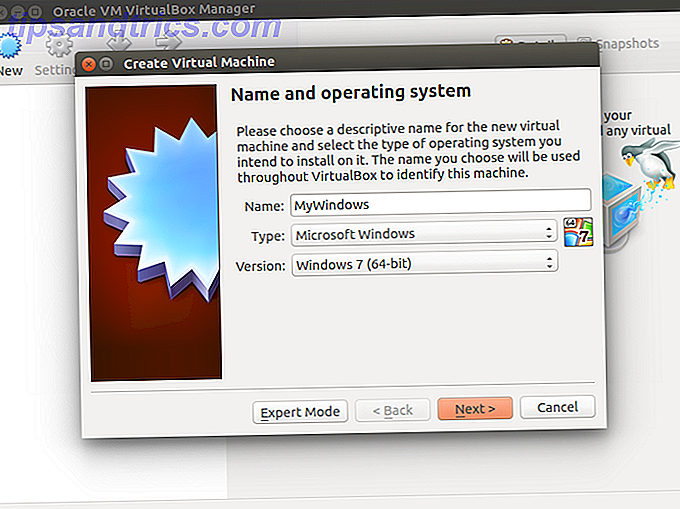
![3 grunner til at du kanskje vil kompilere din egen kjerne [Linux]](https://www.tipsandtrics.com/img/linux/704/3-reasons-why-you-might-want-compile-your-own-kernel.jpg)